| 项目 | 内容 |
|---|---|
| 这个作业属于哪个课程 | Linux系统与应用 |
| 这个作业的要求在哪里 | 作业要求 |
| 学号-姓名 | 17041511-陈涛 |
| 作业学习目标 | 1.学习并掌握在Linux系统终端下进行命令行进行操作 |
1.查看当前目录
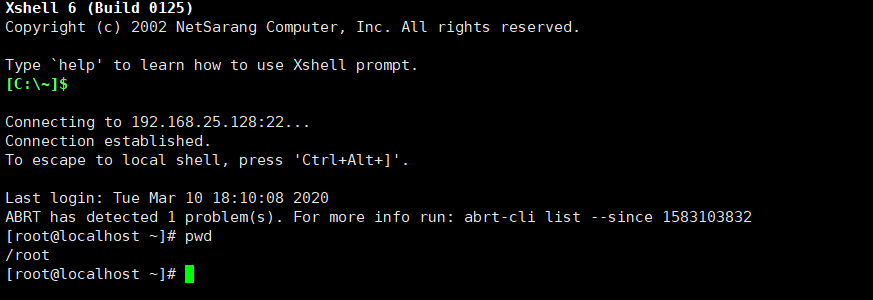
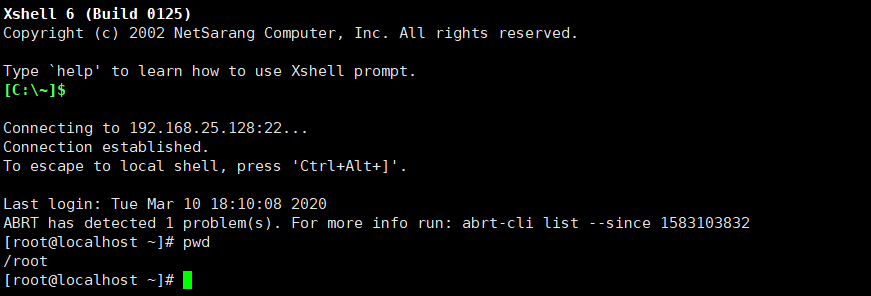

pwd #显示当先目录
问:提示符$和#的区别?
答:对于普通用户,Base shell 默认的提示符是美元符号$;对于超级用户(root 用户),Bash Shell 默认的提示符是井号#。该符号表示 Shell 等待输入命令。
2.在用户主目录(家目录)下面创建一个以自己学号命名的目录并查看是否创建成功


mkdir #创建新的目录
ls #列出当前目录下的内容
问:(1)如何列出当前目录下面的所有内容?(截图)
答:使用ls
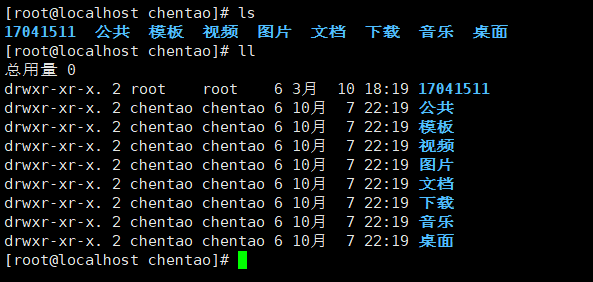
(2)如何以列表的形式列出当前目录下面的内容?(截图)
答:使用ls -l或者简写为ll
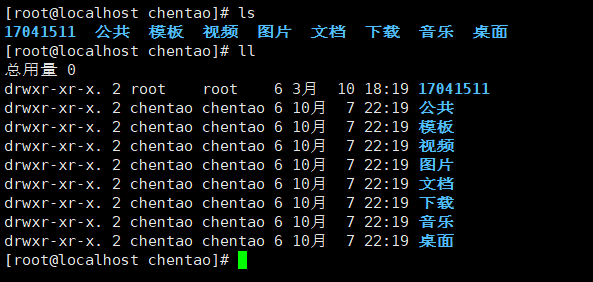
(3).和..分别代表什么?
答:“.”指向的是上一层目录,即"pwd"命令所返回的目录。 “..”代表你的当前目录的上一级目录,及当前目录的父目录。如:cd .. 就是回到上一级;cd ../.. 就是回到上两级。
3.进入以自己学号命名的目录,查看当前目录,然后创建以自己姓名拼音命名的目录
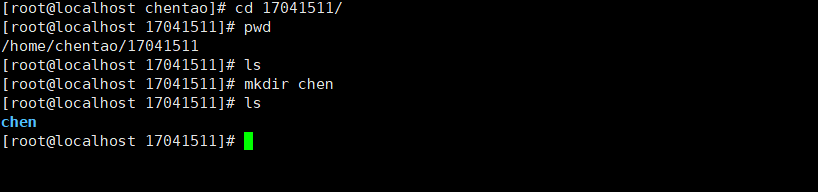
cd #更改用户当前的工作目录
问:(1)相对路径和绝对路径的区别?
答:绝对路径是指文件在硬盘上真正存在的路径。相对路径是相对于自己的目标文件位置。
(2)如何从当前目录返回用户主目录(家目录)?(截图)
答:使用cd /home/chentao。
(3)如何删除目录?(截图)(可以临时创建一个目录然后删除)
答:使用rmdir或者rm -rf
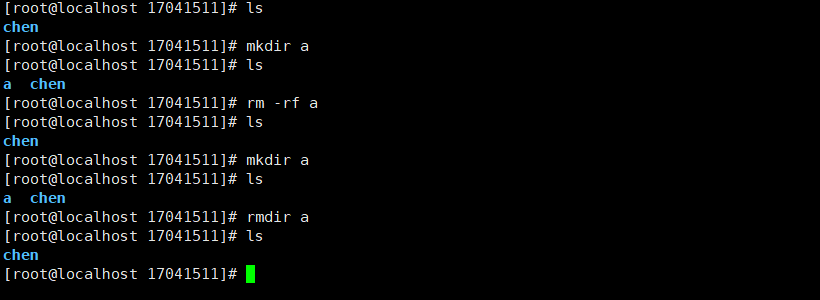
4.在当前目录的一个子目录创建一个文件并命名为a.txt

touch run/a.txt
问:如果touch命令后的文件已经存在会产生什么作用?
答:覆盖之前的文件
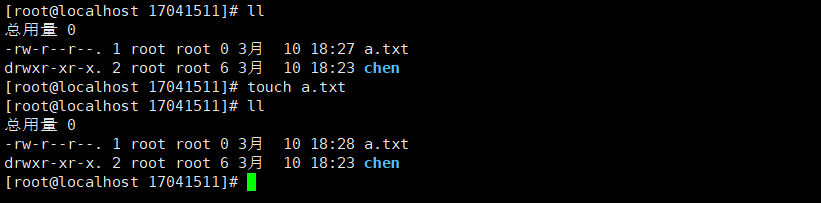
5.进入当前目录的第一个子目录,然后显示当前目录,并列出当前目录的内容,并向文件a.txt写入一个字符串Hello World
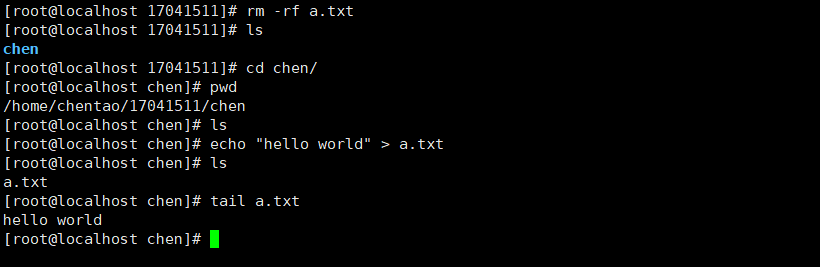

echo #向文件中出入内容
tail a.txt #显示a这个文件的内容
问:图中符号>表示什么
答:echo ”内容“ > 文件 表示覆盖型写法 echo ”内容“ > >文件 添加型写法

6.返回自己学号命名的目录,查看tree命令是否可以使用,不能使用的话,安装tree,安装成功后使用该命令

碰到问题有进程正在占用yum命令,rm -f /var/run/yum.pid可以通过强制关掉yum的进程。
之后再使用yum命令就行了。
使用tree命令

7.把当前目录的第一个子目录中文件a.txt复制到第二个子目录中,然后再次把第一个子目录中的a.txt复制到第三个子目录并命名为b.txt,最后把第一个子目录中文件a.txt重命名为c.txt。通过tree命令查看当前目录情况。
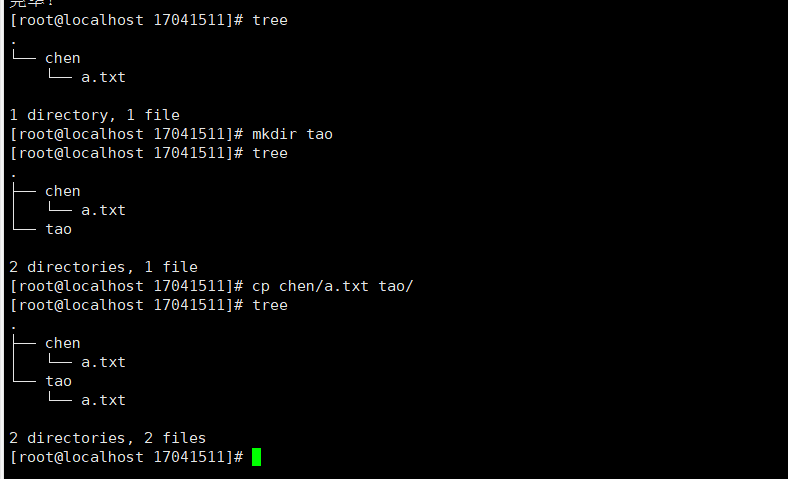

问:分别说明cp和mv的用法?并配以截图描述
答:cp [选项] 源文件或目录 目标文件或目录 说明:该命令把指定的源文件复制到目标文件或把多个源文件复制到目标目录中。
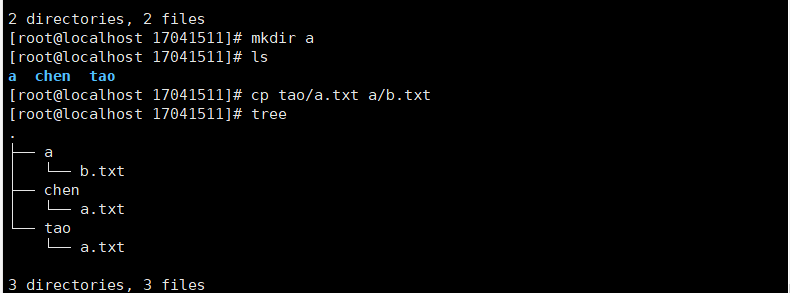
mv [选项] 源文件或目录 目标文件或目录 说明:视mv命令中第二个参数类型的不同(是目标文件还是目标目录),mv命令将文件重命名或将其移至一个新的目录中。当第二个参数类型是文件时,mv命令完成文件重命名,此时,源文件只能有一个(也可以是源目录名),它将所给的源文件或目录重命名为给定的目标文件名。
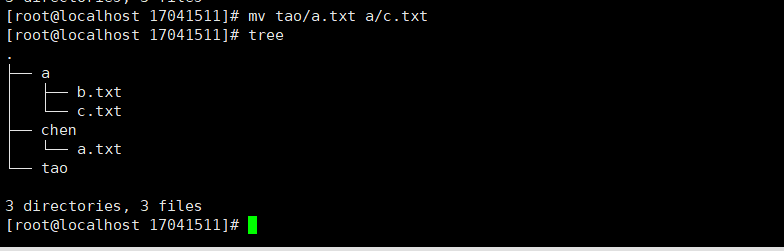
8.把/etc目录下面的文件passwd复制到自己学号命名的文件夹下。

9.用head查看passwd文件的前5行内容,用tail查看passwd文件的后5行内容
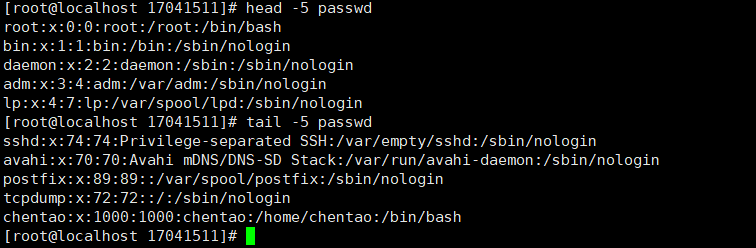
问:文件查看的命令还有哪些?并简要说明使用方法
| 命令 | 作用 |
|---|---|
| cat | 1.一次显示整个文件 cat filename 2.从键盘创建一个文件 cat>filename 3.将多个文件合并为一个文件cat file1 file2 >file |
| sed | sed -n '5,10p' filename 查看文件第5-10行的内容 |
| tac | 与cat作用相反,以行为单位倒着输出 |
10.删除学号命名的文件下passwd文件,以及删除当前目录下第三个子文件夹

问:(1)删除文件夹还可以用什么命令?如果使用该命令应如何操作?
| 命令 | 作用 |
|---|---|
| rm -d 目录名 | 删除一个空目录 |
| rm -dir 目录名 | 删除一个空目录 |
| rm -r 目录名 | 删除一个非空目录 |
| rm -rf 目录名 | 删除一个非空目录不要求确认 |
| sudo rm 文件名 | 删除一个文件 |
(2)请简要说明rm命令的使用方法?
-f -force 忽略不存在的文件,强制删除,无任何提示
-i --interactive 进行交互式地删除
-r | -R --recursive 递归式地删除列出的目录下的所有目录和文件
-v --verbose 详细显示进行的步骤